
AweClone(磁盘克隆工具)
v3.0 官方版大小:83.9 MB更新:2024/07/31
类别:电脑应用系统:Android
分类

大小:83.9 MB更新:2024/07/31
类别:电脑应用系统:Android
AweClone提供磁盘快速克隆功能,可以将当前电脑使用的磁盘克隆到新的磁盘使用,实现1:1的磁盘克隆方案,让您的磁盘数据可以迁移到新的硬盘使用,将新购买的硬盘插入到电脑,打开AweClone软件就可以选择磁盘模式,选择分区模式执行克隆,您可以选择对整个旧的硬盘克隆,也可以选择仅仅复制D盘、仅仅复制E盘到新的硬盘使用,无论是迁移系统还是备份数据都是非常适合的,软件操作也很简单,选择源设备,选择目标设备就可以开始克隆。
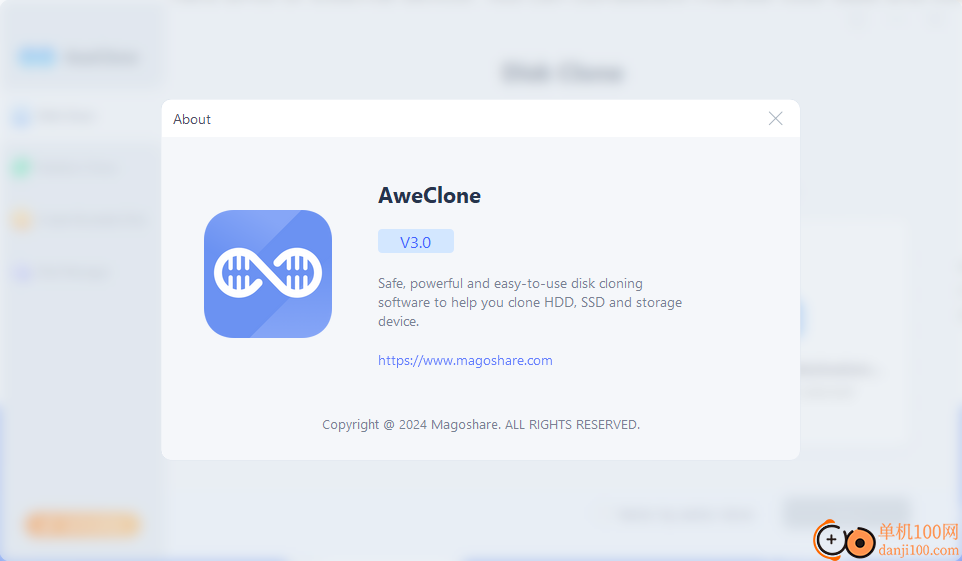
强大的磁盘克隆器
功能强大的磁盘克隆软件,可轻松完全地将任何硬盘或存储设备克隆到另一个硬盘驱动器或设备。
HDD/SSD 克隆软件
轻松将HDD克隆到SSD或将SSD克隆到HDD。您还可以将SDD或HDD克隆到外部硬盘驱动器,存储介质设备。
克隆系统硬盘驱动器
在系统崩溃或系统错误的情况下,制作系统硬盘驱动器的相同副本。在任何其他计算机/硬盘驱动器上复制您的硬盘驱动器。
备份和恢复您的数据
对数据进行完整备份的最佳方式。您可以轻松地从目标硬盘驱动器/设备恢复数据。这也是在其他计算机/硬盘驱动器上复制硬盘驱动器的最佳方法。
两种克隆模式
两种克隆模式:磁盘克隆和分区克隆。您可以安全地克隆硬盘,也可以将硬盘驱动器分区克隆到其他硬盘驱动器或外部设备。
1、AweClone为用户提供方便的磁盘克隆方案
2、打开软件就可以显示操作界面,可以轻松选择源设备,选择目标设备
3、软件自动计算空间大小,保证您的新硬盘可以保存克隆的数据
4、可以保证数据全部克隆,新的硬盘可以正常读写数据
5、可以使用AweClone软件将旧硬盘的数据快速迁移到新的硬盘保存使用
6、AweClone提供教程内容,可以轻松学习软件具体的操作技巧
7、简单的磁盘管理功能,可以尝试修复本地的磁盘错误内容
1、将AweClone软件安装到电脑,点击下一步
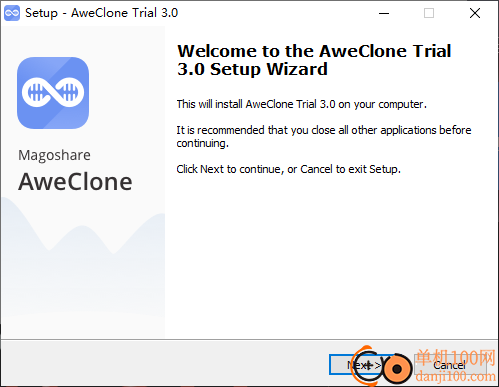
2、设置进入的安装地址可以默认安装在C盘,点击继续
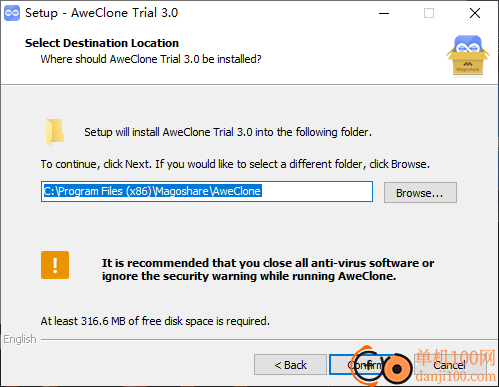
3、打开软件就可以在左侧选择一种功能使用,可以选择磁盘克隆功能,在软件选择当前的设备
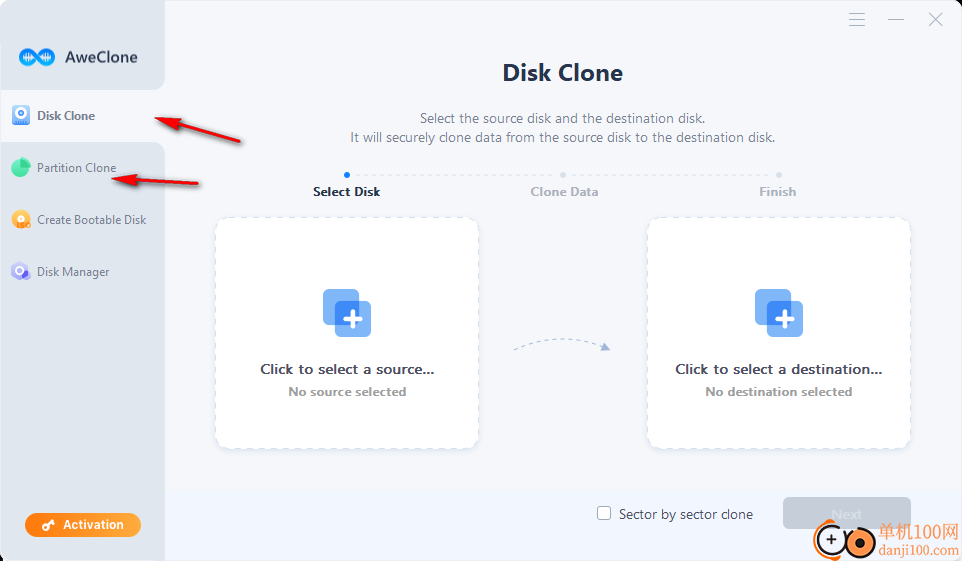
4、如图所示,点击左侧选择当前电脑的磁盘设备,点击右侧设置一个新的磁盘,需要保存空间足够保存旧的磁盘数据
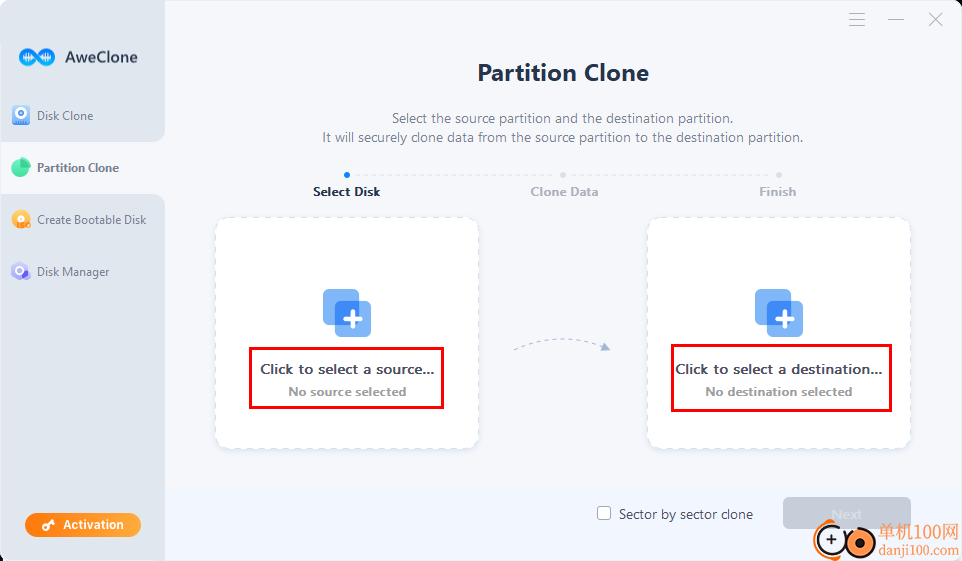
5、弹出激活的提示,如果你需要克隆就可以到官方网站购买注册码,输入到这里就可以激活软件
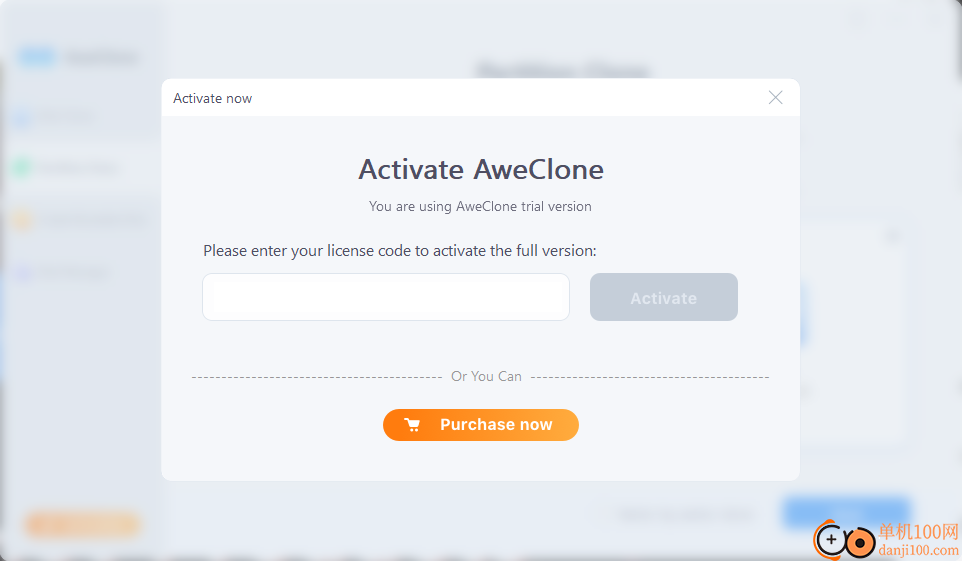
6、这里是分区克隆模式,可以选择将E盘迁移到其他新的分区,如果有新的分区就在这里克隆
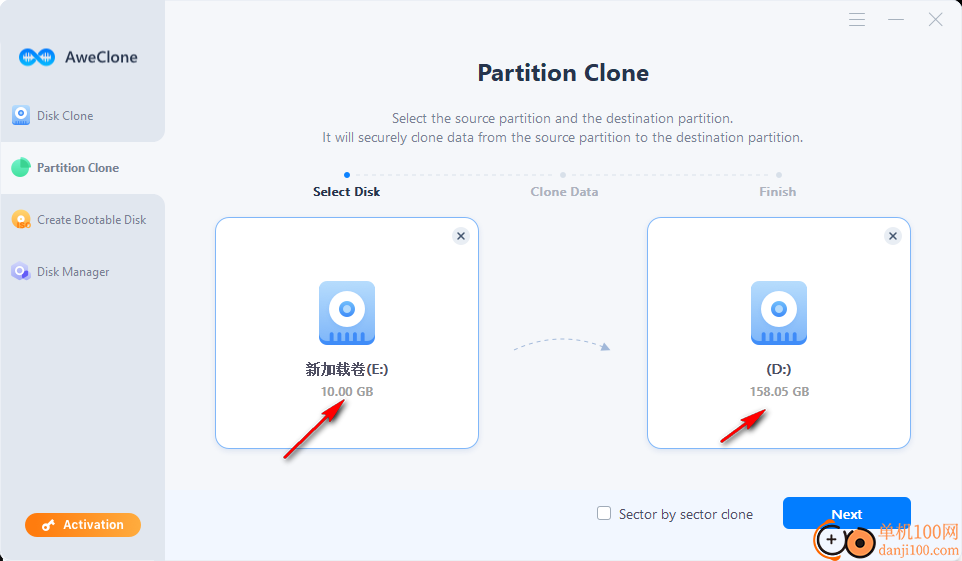
7、这里是启动盘制作界面,点击Create Now按钮就可以弹出制作界面
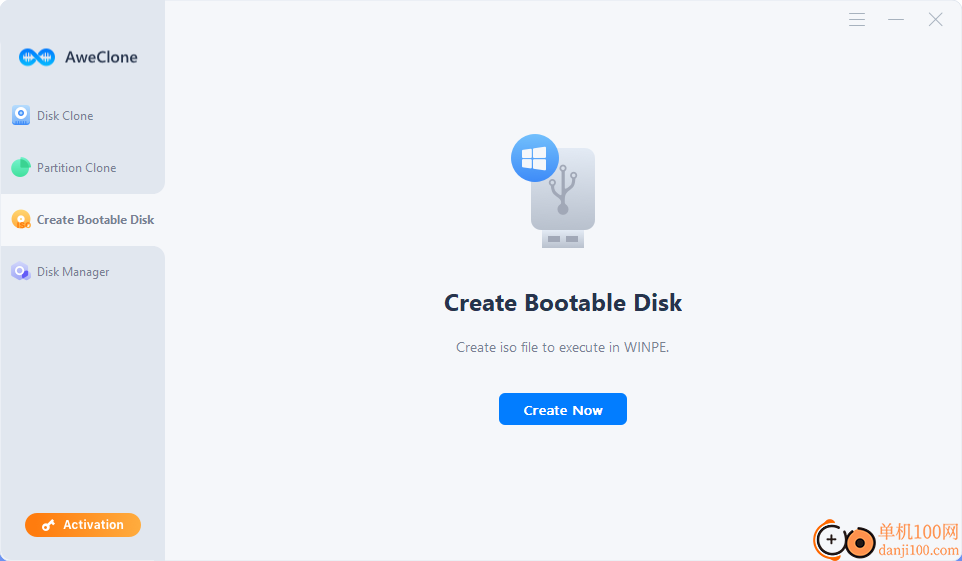
8、帮组功能,点击User Guide可以打开官方网站查看教程内容,了解如何克隆磁盘
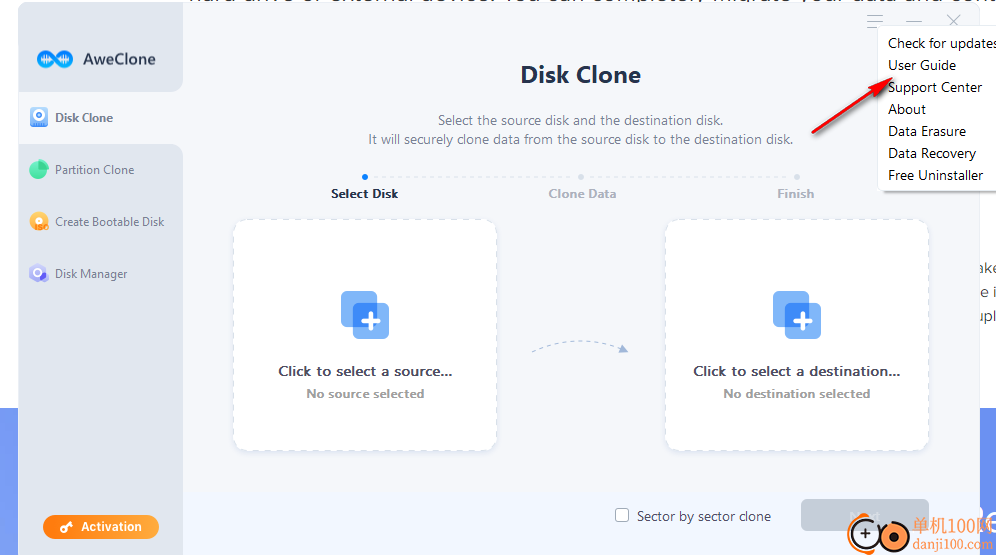
9、磁盘管理功能,可以选择修复当前的磁盘,如果不可以访问数据就点击修复,也支持重命名
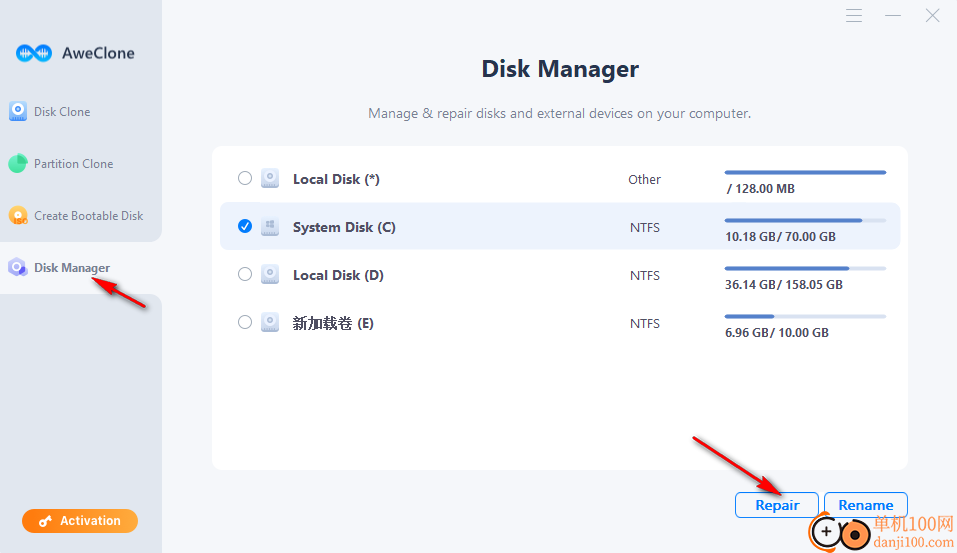
AweClone 用户指南
如何使用AweClone克隆硬盘驱动器?不用担心,AweClone是一款非常易于使用的磁盘克隆软件。您可以按照本指南来帮助您克隆硬盘,硬盘分区,外部设备等。
模式1:磁盘克隆
磁盘克隆模式可以帮助您将整个硬盘或外部设备克隆到另一个硬盘或设备。克隆后,目标磁盘将与源磁盘相同。以下是一些提示:
目标磁盘上应有足够的磁盘空间来克隆源磁盘。
如果选择“逐个扇区克隆”,软件还会将源磁盘上未使用的磁盘空间克隆到目标磁盘。如果只想克隆源磁盘的现有内容,或者目标磁盘上没有足够的磁盘空间,只需取消选中此选项即可。
目标磁盘上的所有旧数据都将被擦除。然后,软件会将源磁盘克隆到目标磁盘。
您还可以使用此模式克隆 USB 闪存驱动器、存储卡、外部 HDD/SSD 和其他存储设备。
只需按照以下步骤操作即可。您可以轻松安全地克隆硬盘或外部存储设备。
步骤一:选择源硬盘。
首先,只需选择源磁盘或连接的外部设备(如 USB 闪存驱动器、内存卡、外部 HDD/SSD 等)。然后转到下一步。
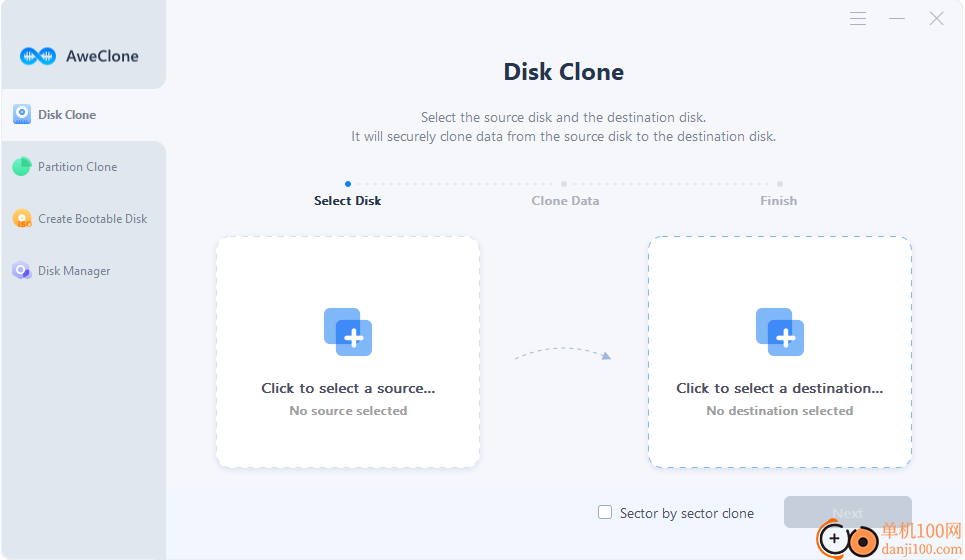
步骤 2:选择目标磁盘。
只需选择目标磁盘即可。目标磁盘上的所有旧数据都将被擦除,然后软件会将源磁盘克隆到目标磁盘。然后转到下一步。
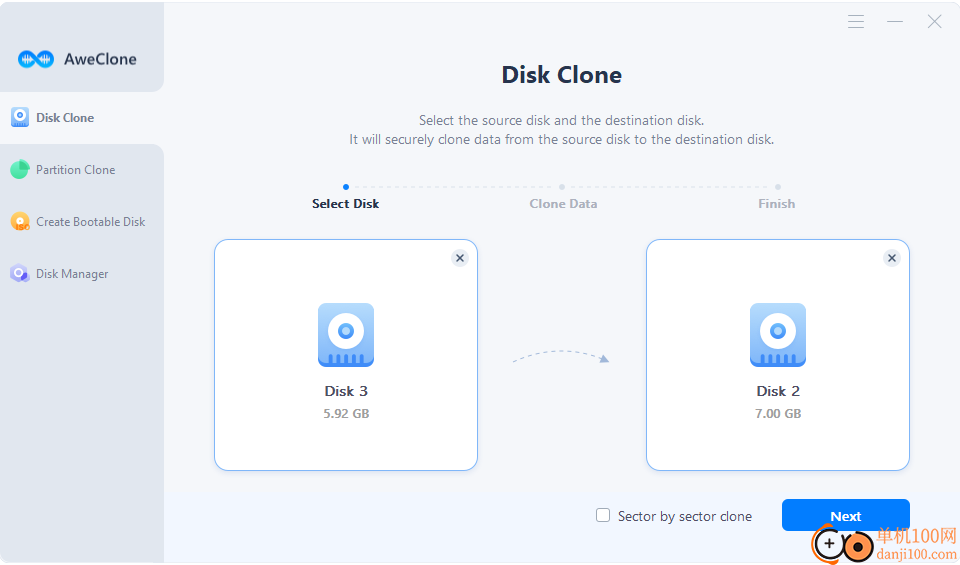
第 3 步:在克隆之前编辑磁盘。
在将源磁盘克隆到目标磁盘之前,您可以编辑磁盘或仅保留磁盘状态。然后单击“克隆”按钮。
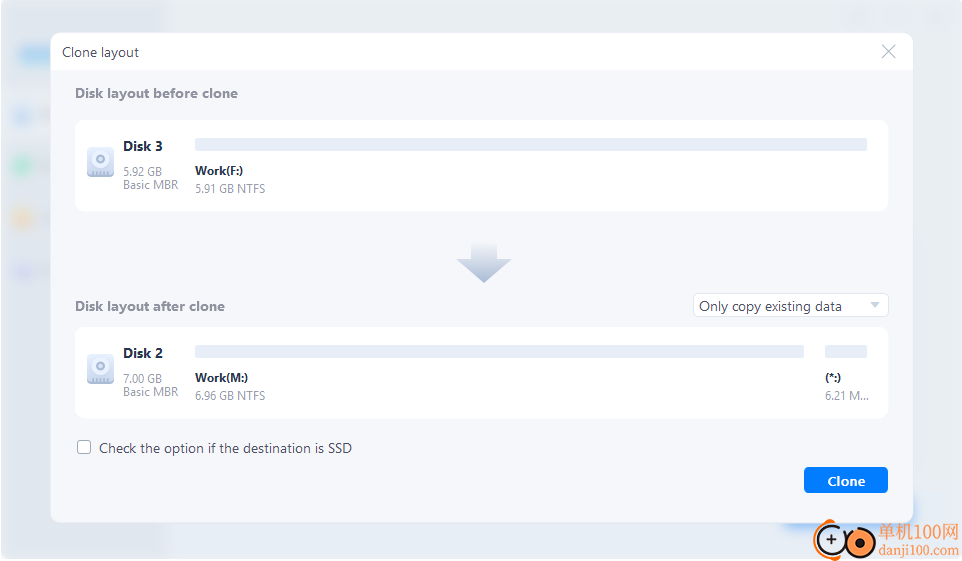
一些提示:
“自动调整磁盘”根据目标磁盘的大小调整目标磁盘上的布局大小,使磁盘处于最佳状态。
“复制为源磁盘”不会更改目标磁盘上的任何内容,并且布局与源磁盘相同。
“编辑磁盘布局”允许您在此目标磁盘上手动编辑磁盘分区布局。
如果目标磁盘是 SSD,请选择“如果目标是 SSD,请检查该选项”。
单击“克隆”按钮后,软件会将源磁盘克隆到目标磁盘。
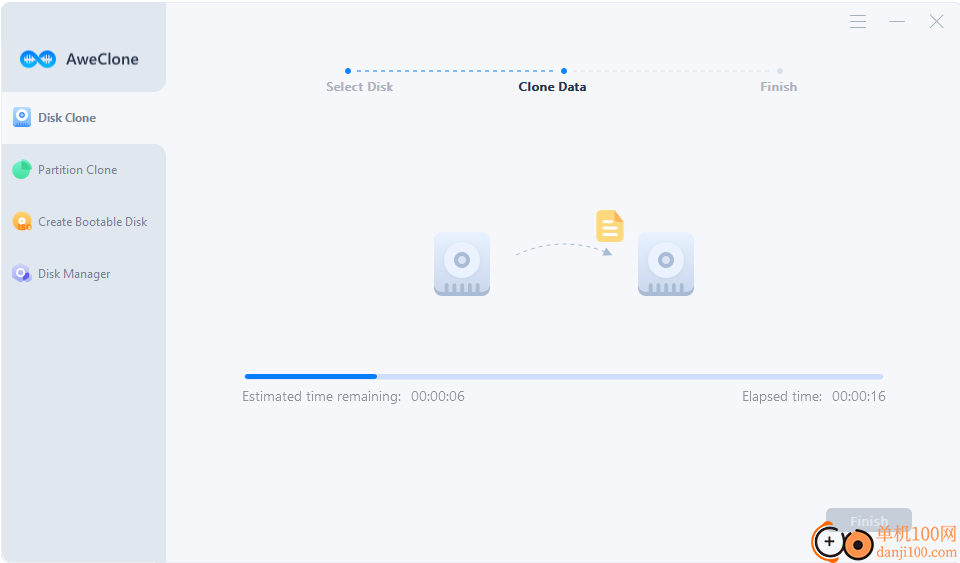
第 4 步:克隆完成。
克隆过程完成后,源磁盘将克隆到目标磁盘。您可以检查目标磁盘。
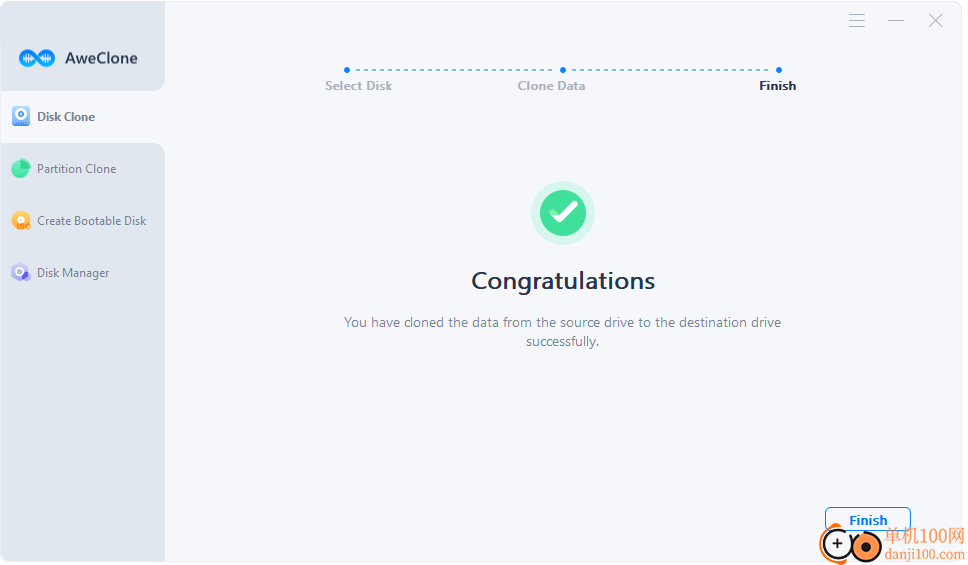
如您所见,使用磁盘克隆模式克隆硬盘非常简单。您也可以进行分区克隆,只需选择分区克隆模式,然后按照类似的步骤将源分区克隆到目标分区。
giwifi认证客户端电脑应用9.04 MBv1.1.4.6 官方版
详情消防融合通信PC客户端电脑应用154.09 MBv8.2.25 Windows版
详情山东通pc端电脑应用614.12 MBv3.0.46000.123 官方最新版
详情3DMark 11 Developer Edition(电脑跑分软件)电脑应用271 MBv1.0.5.0 免费版
详情4DDiG DLL Fixer(DLL全能修复工具)电脑应用16.2 MBv1.0.2.3 中文免费版
详情Topaz Video Enhance AI(视频增强)电脑应用220 MBv2.6.4 汉化版
详情Rolling Sky Remake电脑版(滚动的天空自制器)电脑应用36.00 MBv0.3b Windows版
详情sound lock音量控制工具电脑应用382 KBv1.3.2 官方版
详情360小贝温控电脑应用8.21 MBv1.0.0.1161 官方独立版
详情最新版电投壹PC版电脑应用600.71 MBv3.0.32000.108 Windows客户端
详情CIMCO Edit 2024(CNC编程)电脑应用347 MBv24.01.14 中文正式免费版
详情润工作PC版电脑应用212.27 MBv6.1.0.0 官方最新版
详情易考通在线考试平台电脑应用81.35 MBv1.1.6.59 电脑版
详情百灵创作(码字写作软件)电脑应用31.7 MBv1.1.7 官方版
详情LunaTranslator(Galgame翻译工具)电脑应用58.5 MBv2.26.1 中文绿色免费版
详情多玩键盘连点器电脑应用88.0 KBv1.0.0.2 免费版
详情熊猫精灵脚本助手电脑应用15.8 MBv2.4.2 官方版
详情MouseClickTool(鼠标连点器)电脑应用17.0 KBv2.0 绿色免费版
详情大华摄像机IP搜索工具电脑应用17.8 MBv4.11.3 中文版
详情联想QuickFix工具中心电脑应用70.7 MBv2.1.24.0607 免费版
详情点击查看更多
giwifi认证客户端电脑应用9.04 MBv1.1.4.6 官方版
详情山东通pc端电脑应用614.12 MBv3.0.46000.123 官方最新版
详情爱奇艺windows10 UWP电脑应用96.00 MBv5.13 官方版
详情中油即时通信客户端电脑应用601.12 MBv3.0.30000.75 pc最新版
详情抖音直播伴侣PC端电脑应用352.12 MBv7.4.5 最新版
详情hp smart pc版电脑应用559.00 KBv151.3.1092.0 Windows版
详情消防融合通信PC客户端电脑应用154.09 MBv8.2.25 Windows版
详情小米miui+beta版客户端电脑应用531.21 MBv2.5.24.228 官方版
详情Rolling Sky Remake电脑版(滚动的天空自制器)电脑应用36.00 MBv0.3b Windows版
详情鞍钢集团钢钢好PC端电脑应用166.33 MBv7.35.1003.604494 Windows版
详情京东ME PC版电脑应用336.33 MBv3.3.13 Windows最新版
详情最新版电投壹PC版电脑应用600.71 MBv3.0.32000.108 Windows客户端
详情渝快政PC端电脑应用338.99 MBv2.17.0 Windows最新版
详情4DDiG DLL Fixer(DLL全能修复工具)电脑应用16.2 MBv1.0.2.3 中文免费版
详情i国网pc端电脑应用603.53 MBv2.9.60000.181 桌面版
详情学浪学生版电脑版电脑应用97.70 MBv1.9.1 PC客户端
详情润工作PC版电脑应用212.27 MBv6.1.0.0 官方最新版
详情抖音PC客户端电脑应用3.07 MBv3.9.0 官方版
详情交建通客户端电脑应用288.57 MBv2.6.780000.89 Windows版
详情海鹦OfficeAI助手电脑应用45 MBv0.3.01 官方版
详情点击查看更多
































